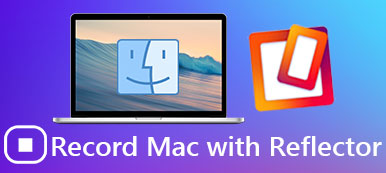您是否曾經遇到過想要與朋友分享您的遊戲視頻,與家人一起欣賞iPhone照片或在線提供有關iPhone的創意教程的情況? 為了獲得更好的視圖,您需要在Mac上顯示iPhone屏幕。 那麼什麼應該是實現目標的最佳解決方案?

眾所周知,Apple不允許在App Store上顯示任何屏幕錄製應用程序。 iPhone越獄真的很麻煩。 但不要感到沮喪。 有更好的解決方案可以解決這個問題,使用Mac錄製iPhone屏幕將是一個不錯的選擇。 這段經文會教你 如何在Mac上顯示iPhone屏幕 通過三種不同的方法。 只需閱讀更多信息即可獲得更多詳細信息
部分1:Apple向Mac顯示iPhone屏幕的方式
自從OS X Yosemite發布以來,在Mac上顯示iPhone屏幕要容易得多。 由Apple開發的QuickTime被評為最強大的產品之一 屏幕錄像機 內置式媒體播放器。 您可以使用此軟件工具查看大量文件格式。 先進的視頻錄製技術帶來豐富的音質輸出和改進的音頻組合。 只需按照以下說明了解如何使用QuickTime在Mac上顯示iPhone屏幕:
步驟1。 將iPhone連接到Mac
要在Mac上顯示iPhone屏幕,請先打開Mac,然後使用USB線將iPhone插入Mac。
步驟2。 打開QuickTime
在Mac上啟動QuickTime,然後導航到左上角的“文件”,選擇“新建電影錄製”選項。
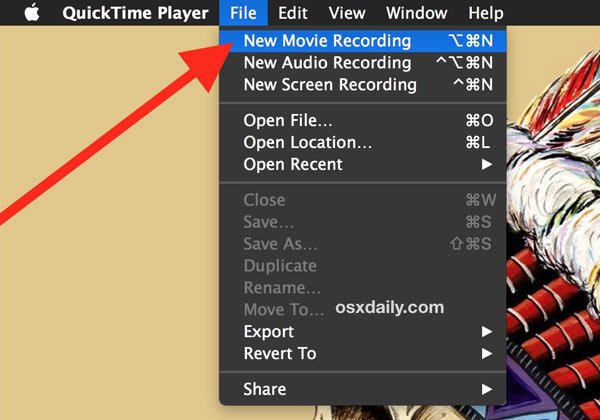
步驟3。 選擇你的iPhone
將鼠標移動到錄製按鈕附近的箭頭,然後在攝像機列表中選擇您的iPhone。
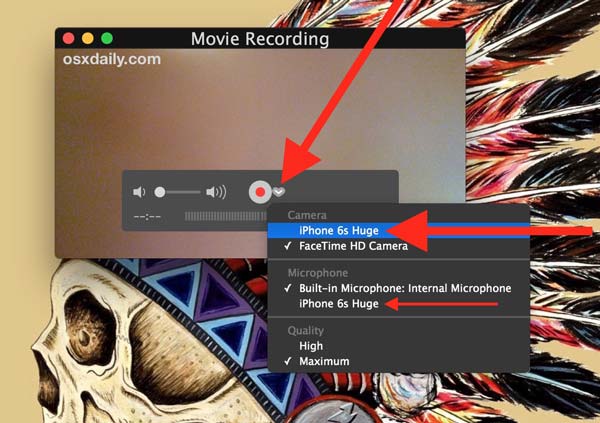
步驟4。 開始錄製
現在你可以看到iPhone的屏幕顯示在Mac上。 單擊錄製按鈕後,它將立即開始錄製。
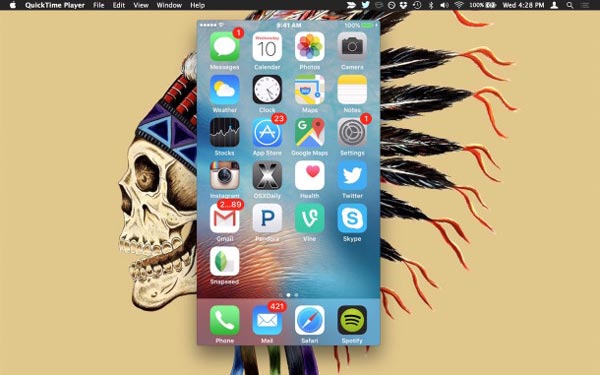
部分2:向iPhone顯示iPhone屏幕的無線方式
雖然使用QuickTime在Mac上顯示iPhone屏幕非常容易和簡單,但是當你沒有閃電線時可能會很麻煩。 在這種情況下,無線解決方案 在Mac上鏡像iPhone屏幕 應該扮演一個角色。
而你需要使用第三方程序來幫助你在Mac上顯示iPhone屏幕,LonelyScreen應該是一個不錯的選擇。 LonelyScreen是一款易於使用的應用程序,可將拍攝,錄製,視頻和圖像編輯提升到新的水平。 憑藉智能文件管理器和快速共享選項,LonelyScreen非常適合需要功能強大且易於使用的屏幕捕獲工具。 以下是詳細說明:
步驟1。 下載並安裝LonelyScreen
要在Mac上開始顯示iPhone屏幕,請在Mac上下載LonelyScreen,然後按照說明進行安裝。 該軟件免費提供。
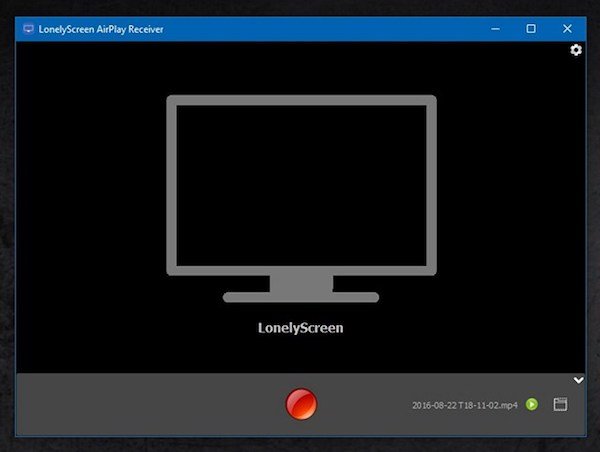
步驟2。 打開控制中心
啟動LonelyScreen後,返回到您的iPhone。 從iPhone底部向上滑動以打開“控制中心”,單擊“ AirPlay Mirroring”,然後從列表中選擇“ LonelyScreen”。
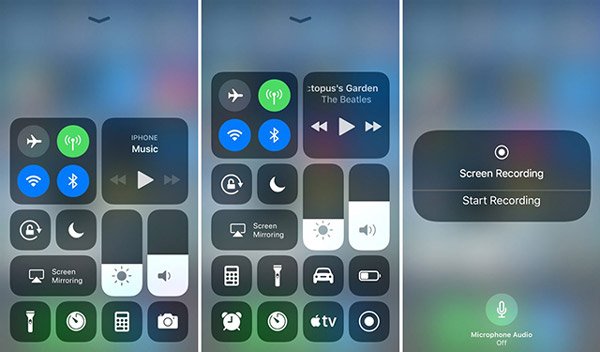
步驟3。 開始錄製過程
現在您可以看到Mac上顯示iPhone屏幕。 然後按下大紅色記錄按鈕開始 錄製你的iPhone屏幕.
如果要調整更多設置,只需單擊右下角的小箭頭即可展開菜單。
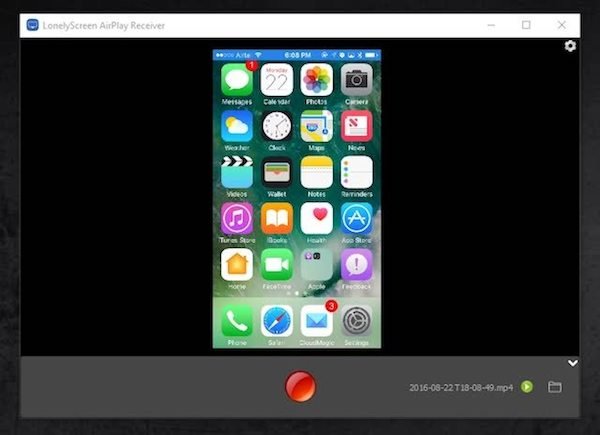
步驟4。 停止錄製過程
然後再次單擊錄製按鈕以完成錄製過程。 默認情況下,視頻將保存在Mac上的Movies文件夾中。
部分3:向iPhone顯示iPhone屏幕的最佳方式
如果您正在尋找在Mac上顯示和錄製iPhone屏幕的最佳方式,您可以考慮使用AirServer,這可以幫助您更好地控制iPhone屏幕錄製。 AirServer 支持您將Mac用作AirPlay接收器,因此允許您在Mac上鏡像iPhone屏幕。 AirServer可以無線工作,並且支持根據分辨率(從720p到1080p等)以及連接設備調整鏡像質量。 繼續閱讀並了解如何使用AirServer向Mac顯示iPhone屏幕:
步驟1。 連接到相同的Wi-Fi
首先,確保您的iPhone和Mac都連接到同一個Wi-Fi網絡。
步驟2。 開放控制中心
從iPhone底部拉出控制中心,點擊AirPlay Mirroring選項,然後從列表中選擇要顯示iPhone屏幕的Airplay接收器。
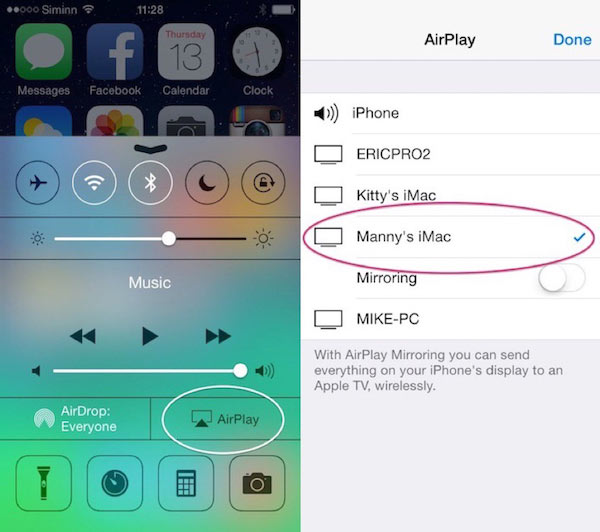
步驟3。 將iPhone連接到Mac
然後你的iPhone連接到Mac。 您可以開始將AirPlay啟用應用程序中的內容傳送到AirSever。
步驟4。 在Mac上鏡像iPhone
只需單擊鏡像開關並將開關轉為綠色,即可成功啟用Mac上顯示的iPhone屏幕。
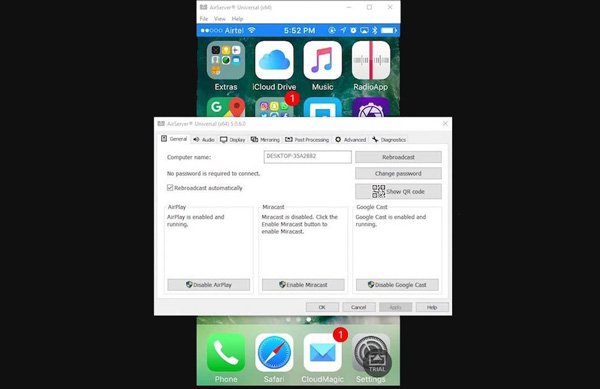
在Windows上顯示iPhone屏幕的最佳方式
如果要在Windows上顯示iPhone屏幕,應該怎麼做? Apeaksoft iOS Screen Recorder應該是您需要考慮的程序。 無論您是需要為iPhone拍攝截圖,還是製作視頻教程,它都能為視頻提供最佳品質。

4,000,000 +下載
結論:
以上是有關如何在Mac上顯示iPhone屏幕的所有內容。 我們列出了三種不同的解決方案供您考慮。 Apple方式非常簡單且免費,但需要使用閃電線。 無線方式很方便,免費提供,但它只提供最低限度的功能,只在Mac上顯示iPhone屏幕。 與上面提到的QuickTime和Lonely Screen相比,AirServer方式功能豐富,並且有許多高級選項可滿足更高的要求。
如果您對如何在Mac上顯示iPhone屏幕有更多想法,歡迎您在下面的評論中分享它們。 如果它可以幫助您在某種程度上解決您的問題,請分享這些有需要的帖子。










 iPhone數據恢復
iPhone數據恢復 iOS系統恢復
iOS系統恢復 iOS數據備份和還原
iOS數據備份和還原 iOS屏幕錄像機
iOS屏幕錄像機 MobieTrans
MobieTrans iPhone轉移
iPhone轉移 iPhone橡皮擦
iPhone橡皮擦 WhatsApp轉移
WhatsApp轉移 iOS解鎖
iOS解鎖 免費HEIC轉換器
免費HEIC轉換器 iPhone 位置轉換器
iPhone 位置轉換器 Android數據恢復
Android數據恢復 故障Android數據提取
故障Android數據提取 Android數據備份和還原
Android數據備份和還原 手機轉移
手機轉移 數據恢復
數據恢復 藍光播放器
藍光播放器 Mac Cleaner
Mac Cleaner DVD刻錄
DVD刻錄 PDF 轉換
PDF 轉換 Windows密碼重置
Windows密碼重置 手機投影
手機投影 視頻轉換器最終版
視頻轉換器最終版 視頻編輯
視頻編輯 屏幕錄像大師
屏幕錄像大師 PPT到視頻轉換器
PPT到視頻轉換器 幻燈片製作
幻燈片製作 免費視頻轉換器
免費視頻轉換器 免費屏幕錄像機
免費屏幕錄像機 免費HEIC轉換器
免費HEIC轉換器 免費視頻壓縮器
免費視頻壓縮器 免費的PDF壓縮器
免費的PDF壓縮器 免費音頻轉換器
免費音頻轉換器 免費錄音機
免費錄音機 免費視頻喬伊納
免費視頻喬伊納 免費圖像壓縮器
免費圖像壓縮器 免費背景橡皮擦
免費背景橡皮擦 免費圖像升頻器
免費圖像升頻器 免費水印去除劑
免費水印去除劑 iPhone屏幕鎖
iPhone屏幕鎖 PicSafer
PicSafer 拼圖立方體
拼圖立方體